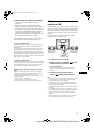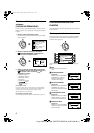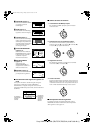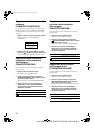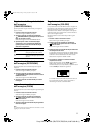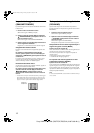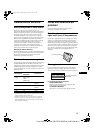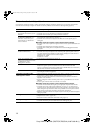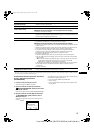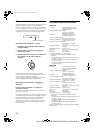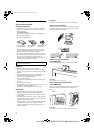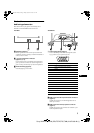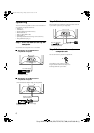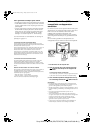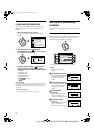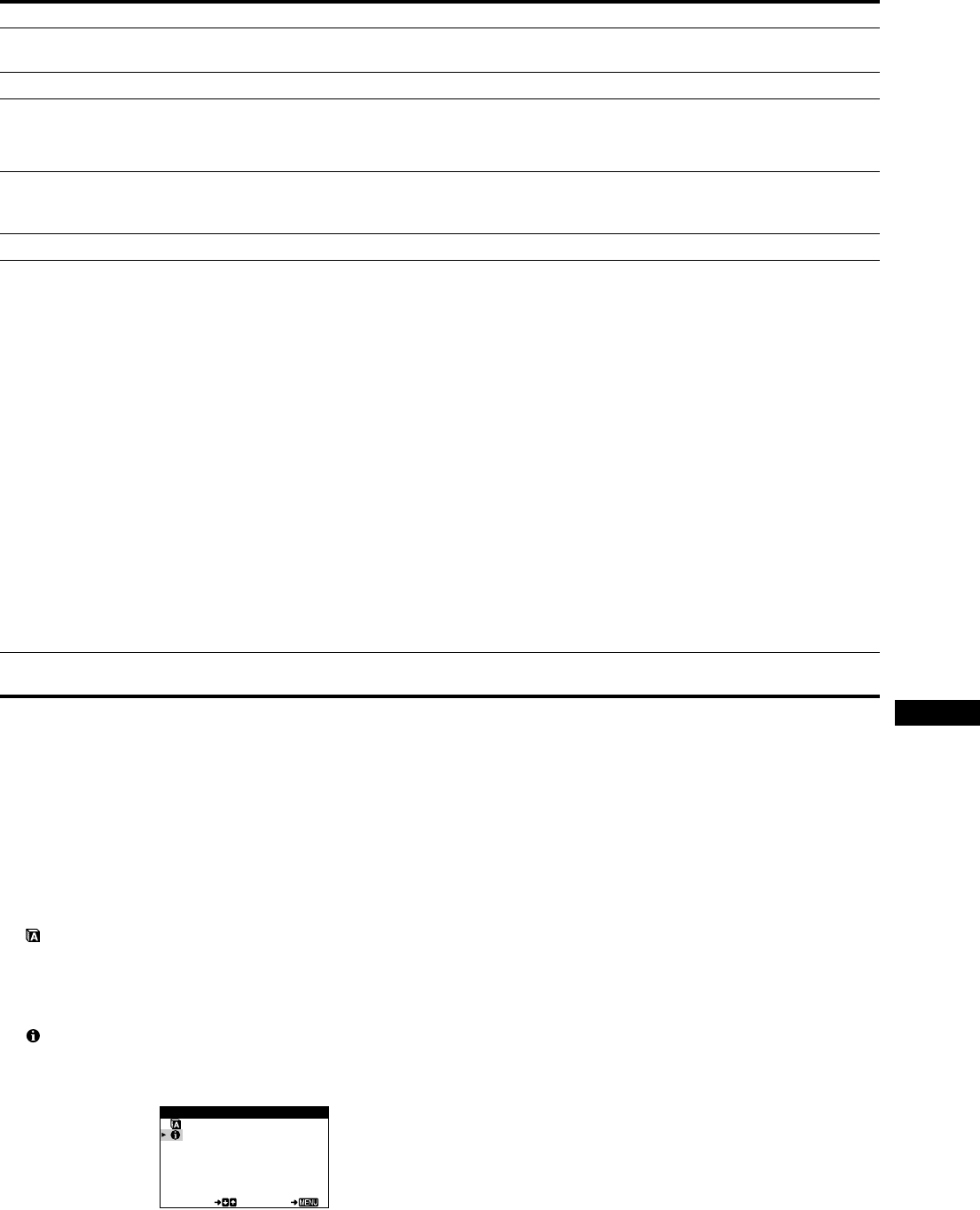
15
IT
Sony HMD-A100/A200 (GB,FR,DE,ES,IT,NL) 3-867-863-21 (1)
* Nel caso in cui sia necessario un secondo ciclo di smagnetizzazione, attendere almeno 20 minuti per ottenere un risultato migliore. Potrebbe venire udito
un ronzio che non è un problema di funzionamento.
Visualizzazione del nome del monitor, del numero
di serie e della data di produzione
(INFORMAZIONE)
1
Premere il tasto di comando al centro.
Sullo schermo appare il MENU principale.
2
Spostare il tasto di comando per evidenziare
LINGUA/INFORMAZIONE, quindi premere il tasto
di comando al centro.
Sullo schermo appare il menu LINGUA/INFORMAZIONE.
3
Spostare il tasto di comando
m
/
M
per selezionare
(INFORMAZIONE), quindi premere il tasto di
comando al centro.
Sullo schermo apparirà la finestra con le informazioni sul
monitor.
Se il problema persiste, rivolgersi al rivenditore autorizzato Sony
comunicando le seguenti informazioni.
• Nome del modello: HMD-A100, HMD-A200
• Numero di serie
• Nome e caratteristiche tecniche del proprio computer e della
scheda grafica.
L’immagine non è centrata o della
dimensione corretta
• Regolare la dimensione o la centratura (pagina 10). Si noti che alcuni modi video non
riempiono lo schermo fino ai bordi.
I bordi dell’immagine sono incurvati
• Regolare il formato dell’immagine (pagina 10).
Sono visibili disturbi ondulati o
ellittici (effetto moiré)
• Eliminare l’effetto moiré (pagina 12).
x
Problemi causati dal computer o da altre apparecchiature collegate
• Modificare il modello del desktop.
Il colore non è uniforme
• Smagnetizzare il monitor* (pagina 12). Se si colloca vicino al monitor un’apparecchiatura
che genera un campo magnetico, quale un diffusore, oppure se si modifica la direzione del
monitor, il colore potrebbe perdere uniformità.
Il bianco non è perfetto
• Regolare la temperatura di colore (pagina 11).
Le periferiche USB non funzionano
• Controllare che gli appositi connettori USB siano saldamente collegati (pagina 7).
• Controllare che l’interruttore
1
sia nella posizione di accensione.
x
Problemi causati dal computer o da altre apparecchiature collegate
• Controllare che l’alimentazione di tutte le periferiche ad alimentazione autonoma conformi
a USB sia accesa.
• Installare nel computer l’ultima versione del driver delle periferiche. Per informazioni sul
driver delle periferiche adeguato, contattare la casa costruttrice della periferica.
• Se la tastiera o il mouse conformi a USB non funzionano, collegarli direttamente al
computer, riavviare il computer ed effettuare tutte le regolazioni necessarie alle
impostazioni USB. Quindi ricollegare la tastiera o il mouse al monitor.
• Per gli utenti di Windows 95
1. Fare clic col pulsante destro del mouse su My Computer e selezionare Properties.
2. Fare clic sulla scheda Device Manager. Scorrere in basso e selezionare Universal Serial
Bus Controller.
,
Se Universal Serial Bus Controller non appare, è necessario caricare un disco USB
supplementare. Per ulteriori informazioni su come ricevere un disco USB
supplementare, contattare la casa costruttrice del computer.
3. Selezionare Generic USB Device dalla lista dei controller USB e fare clic su Properties.
4. Se la casella a fianco di “Disable in this hardware profile” è attivata, rimuovere
l’attivazione.
5. Fare clic su Refresh.
Non appena si accende
l’apparecchio si sente un ronzio
• È il rumore del ciclo di smagnetizzazione automatica. Quando si attiva l’alimentazione, il
monitor viene automaticamente smagnetizzato per 5 secondi.
Sintomo Controllare quanto segue
MODEL :CPD-E100E
SERIAL:12345678
MANUFACTURED:1999-52
SELECT EXIT
L INGUA/ INFORMAZIONE
Esempio
01GB01COV-AEP.book Page 15 Friday, October 22, 1999 9:21 AM